Viktigt
Översättning är en gemenskapsinsats du kan gå med i. Den här sidan är för närvarande översatt till 100.00%.
9.2. Lektion: Användbara QGIS-tillägg
Nu när du kan installera, aktivera och inaktivera tillägg, låt oss se hur detta kan hjälpa dig i praktiken genom att titta på några exempel på användbara tillägg.
Målet för den här lektionen: Att bekanta dig med tilläggsgränssnittet och bekanta dig med några användbara tillägg.
9.2.1. ★☆☆ Följ med: Tillägget QuickMapServices
Tillägget QuickMapServices är ett enkelt och lättanvänt tillägg som lägger till baskartor i ditt QGIS-projekt. Det har många olika alternativ och inställningar. Låt oss börja utforska några av dess funktioner.
Starta en ny karta och lägg till lagret roads från geopaketet
training_data.Installera tillägget QuickMapServices.
Klicka på . Den första menyn visar olika kartleverantörer (
OSM,NASA) med tillgängliga kartor.Klicka på en post så laddar du baskartan i ditt projekt.
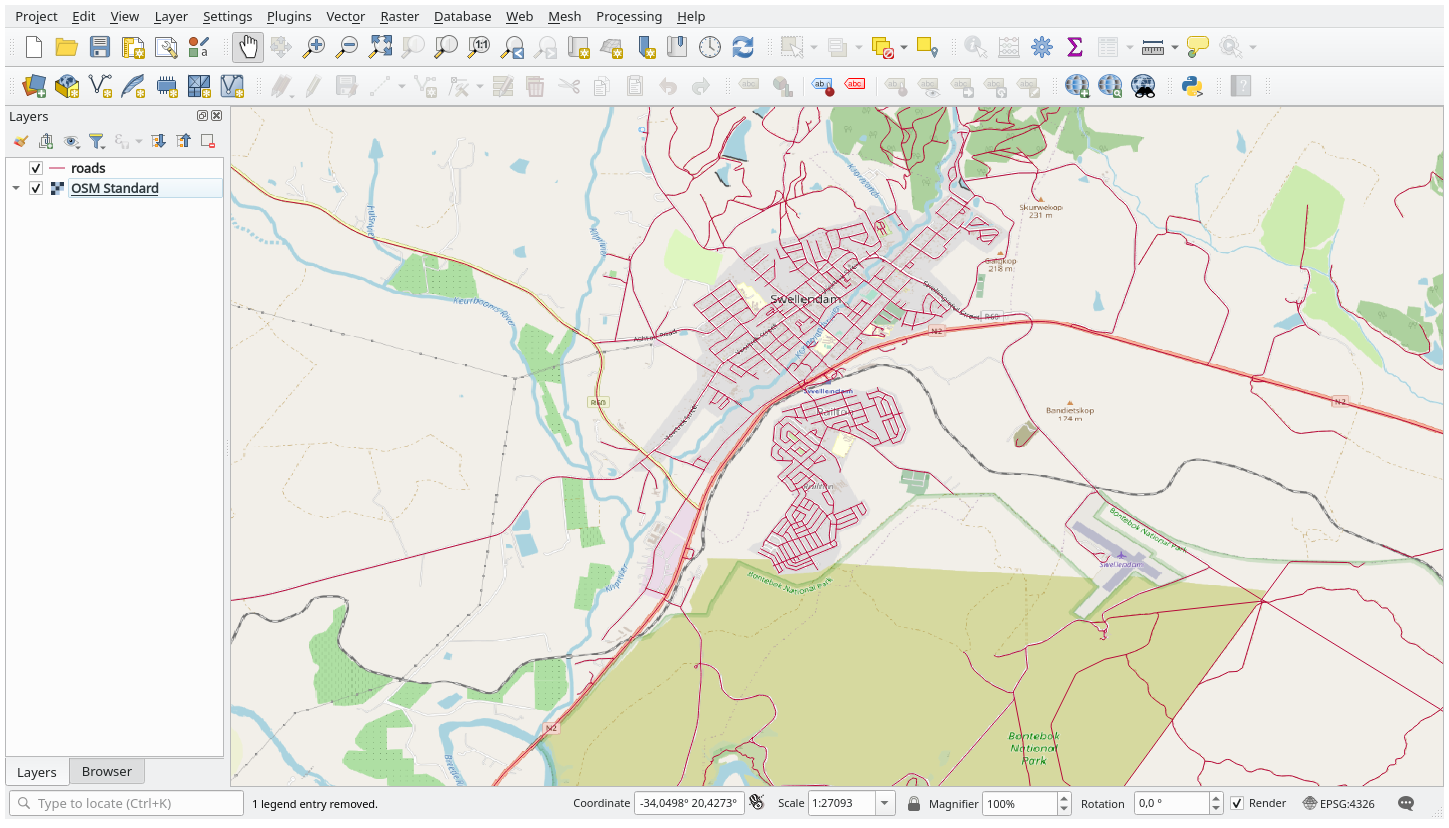
Så bra! Men en av de viktigaste styrkorna med QMS är att ge tillgång till många dataleverantörer. Låt oss lägga till dem.
Klicka på
Gå till fliken Mera tjänster.
Läs noga igenom meddelandet på den här fliken och om du samtycker klickar du på Get Contributed pack-knappen.
Klicka på Spara.
Öppna menyn igen och du kommer att se att fler leverantörer finns tillgängliga.
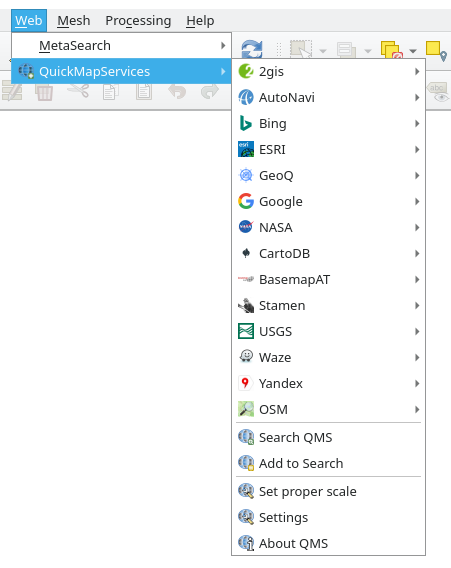
Välj den som bäst passar dina behov och ladda data i projektet!
Det är också möjligt att söka bland de nu tillgängliga dataleverantörerna
Öppna tilläggets sökflik genom att klicka på . Med detta alternativ i tillägget kan du filtrera de tillgängliga baskartorna efter kartans aktuella omfattning eller med hjälp av ett sökord.
Klicka på Filter by extent och du bör se en tjänst som är tillgänglig. Om ingen tjänst hittas kan du zooma ut och panorera runt världen (eller din plats) eller söka med ett nyckelord.
Klicka på knappen Add bredvid en returnerad dataset för att ladda den.
Baskartan laddas och du får en bakgrund för kartan.

9.2.2. ★☆☆ Följ med: Tillägget QuickOSM
Med ett otroligt enkelt gränssnitt låter QuickOSM-tillägget dig ladda ner OpenStreetMap-data.
★☆☆ Följ med: Använda snabbfrågan
Starta ett nytt tomt projekt och lägg till lagret roads från GeoPackage
training_data.Installera tillägget QuickOSM. Tillägget lägger till två nya knappar i QGIS verktygsfält och kan nås via menyn .
Öppna dialogrutan QuickOSM. Tillägget har många olika flikar: vi kommer att använda Quick Query.
Du kan ladda ner specifika funktioner genom att välja en generisk Key eller vara mer specifik och välja ett specifikt Key och Value par.
Tips
om du inte känner till systemet Key och Value, klicka på knappen Help with key/value. Det kommer att öppna en webbsida med en fullständig beskrivning av detta koncept i OpenStreetMap.
Leta efter railway i Key-menyn och låt Value vara tomt: så vi laddar ner alla railway-funktioner utan att ange några värden.
Välj Layer Extent i nästa rullgardinsmeny och välj roads.
Klicka på knappen Run query.
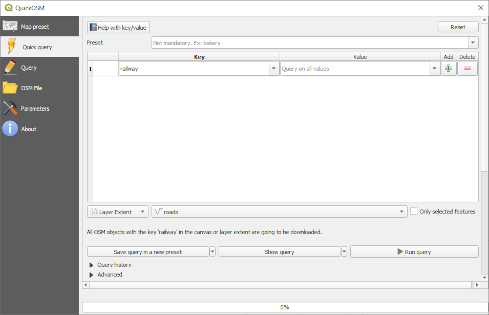
Efter några sekunder kommer tillägget att ladda ner alla funktioner som taggats i OpenStreetMap som railway och ladda dem direkt på kartan.
Inget mer! Alla lager laddas i teckenförklaringen och visas i kartbilden.
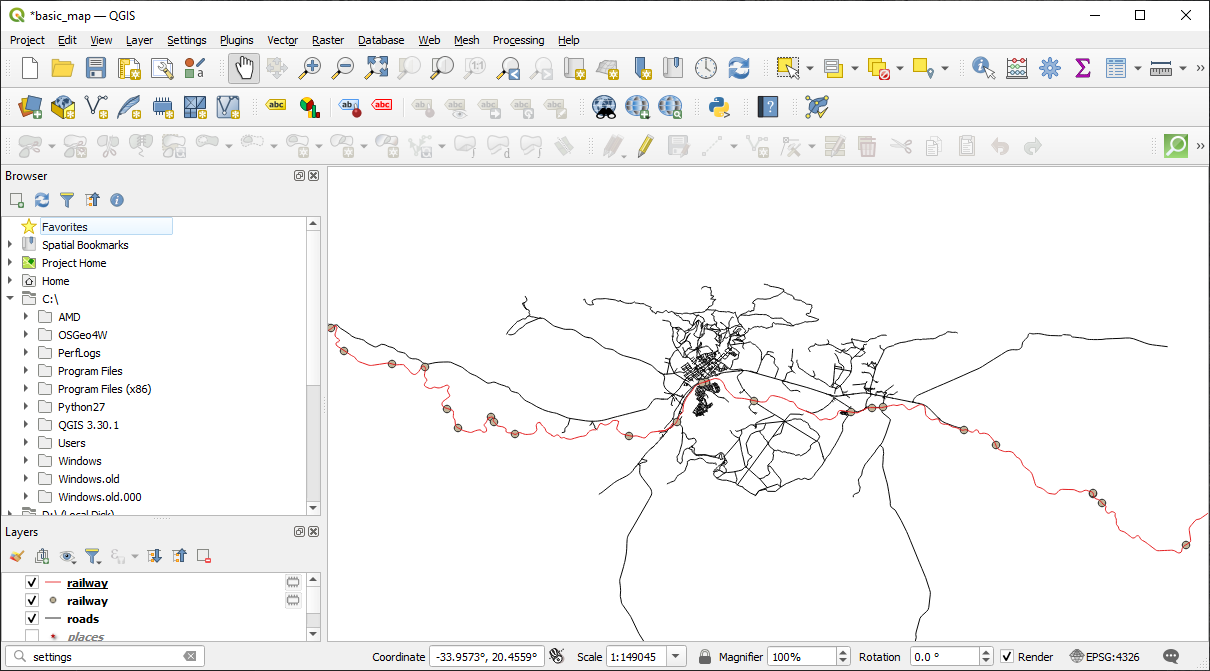
★★★★ Följ med: QuickOSM:s frågemotor
Det snabbaste sättet att ladda ner data från QuickOSM-tillägget är att använda fliken Quick query och ställa in några små parametrar. Men om du behöver lite mer specifika data?
Om du är en OpenStreetMap query master kan du använda QuickOSM-tillägget även med dina personliga frågor.
QuickOSM har en otrolig dataparser som, tillsammans med den fantastiska frågemotorn i Overpass, gör att du kan ladda ner data med dina specifika behov.
Till exempel: vi vill ladda ner de bergstoppar som hör till ett specifikt bergsområde som kallas Dolomites.
Du kan inte göra det här med fliken Quick query, utan du måste vara mer specifik och skriva en egen fråga. Låt oss försöka göra detta.
Starta ett nytt projekt.
Öppna QuickOSM-tillägget och klicka på fliken Query.
Kopiera och klistra in följande kod i query canvas:
<!-- This shows all mountains (peaks) in the Dolomites. You may want to use the "zoom onto data" button. => --> <osm-script output="json"> <!-- search the area of the Dolomites --> <query type="area"> <has-kv k="place" v="region"/> <has-kv k="region:type" v="mountain_area"/> <has-kv k="name:en" v="Dolomites"/> </query> <print mode="body" order="quadtile"/> <!-- get all peaks in the area --> <query type="node"> <area-query/> <has-kv k="natural" v="peak"/> </query> <print mode="body" order="quadtile"/> <!-- additionally, show the outline of the area --> <query type="relation"> <has-kv k="place" v="region"/> <has-kv k="region:type" v="mountain_area"/> <has-kv k="name:en" v="Dolomites"/> </query> <print mode="body" order="quadtile"/> <recurse type="down"/> <print mode="skeleton" order="quadtile"/> </osm-script>
Observera
Den här frågan är skriven på ett
xml-liknande språk. Om du är mer van vidOverpass QLkan du skriva frågan på detta språk.Klicka sedan på Run Query:
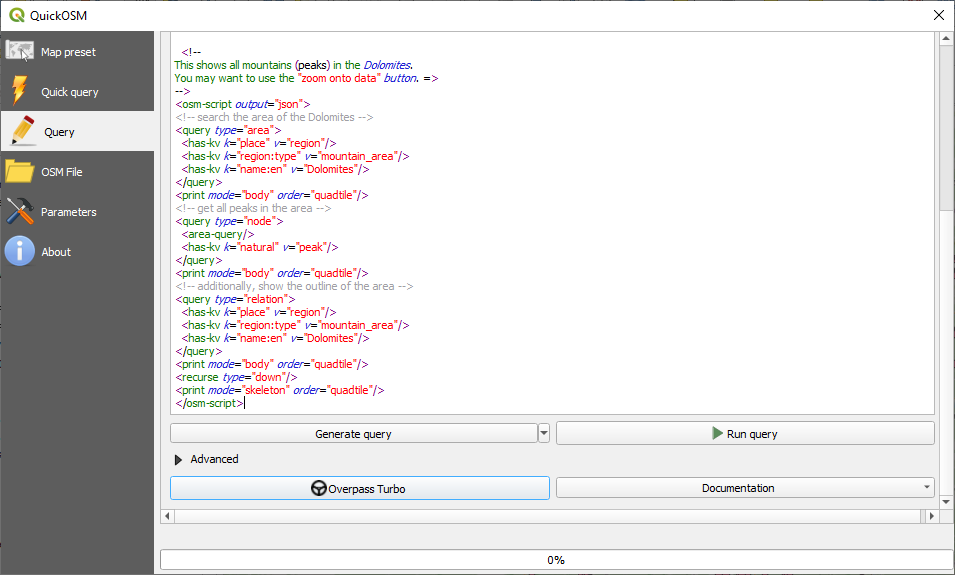
Lagret med bergstoppar kommer att laddas ner och visas i QGIS:
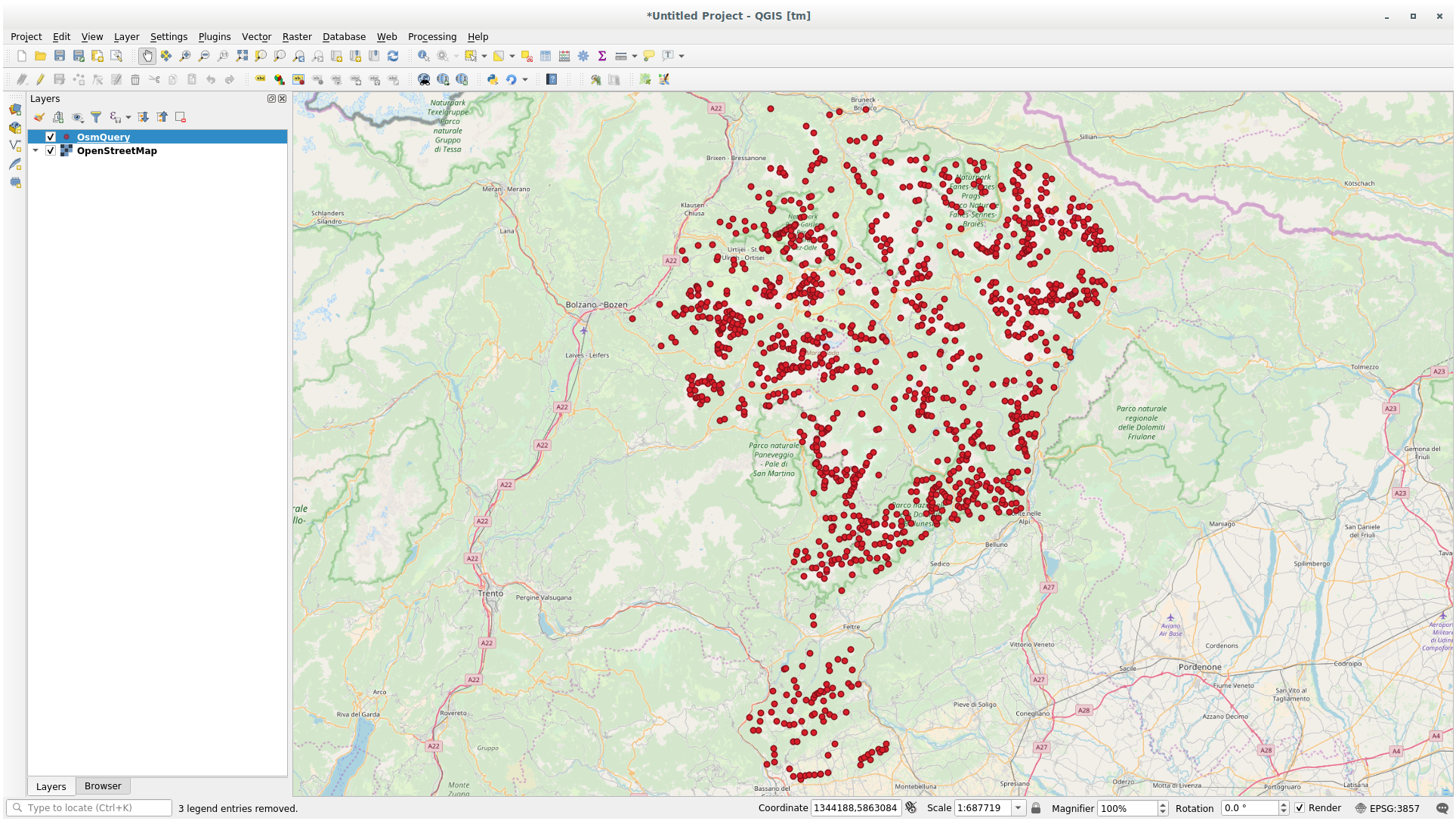
Du kan skriva komplexa frågor med hjälp av frågespråket Overpass Query language. Ta en titt på några exempel och försök utforska frågespråket.
9.2.3. ★☆☆ Följ med: Tillägget DataPlotly
Med tillägget DataPlotly kan du skapa D3 plottar av vektorattributdata tack vare biblioteket plotly.
Starta ett nytt projekt
Ladda lagret sample_points från mappen
exercise_data/tilläggInstallera tillägget enligt de riktlinjer som beskrivs i ★☆☆ Följ med: Installera nya tillägg som söker Data Plotly
Öppna tillägget genom att klicka på den nya ikonen i verktygsfältet eller i menyn
I följande exempel skapar vi ett enkelt Scatter Plot av två fält i lagret sample_points. I DataPlotly-panelen:
Välj sample_points i Layer-filtret, cl för X Field och mg för Y Field:
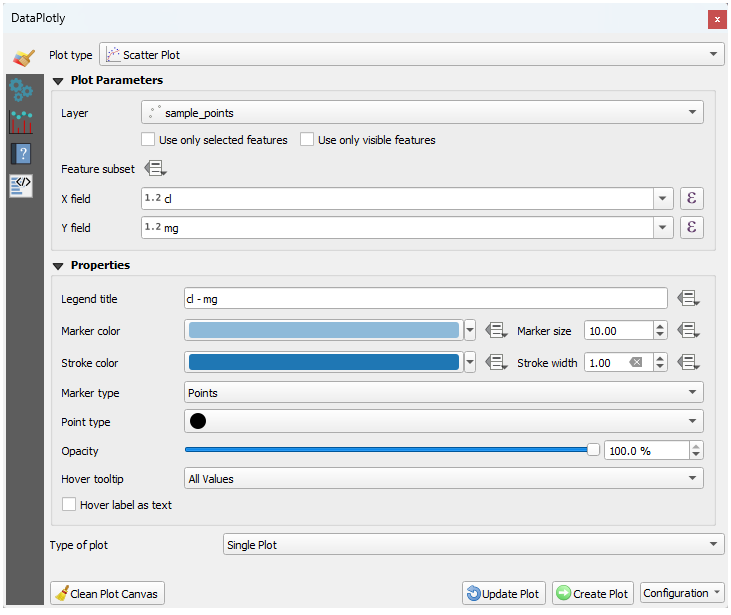
Om du vill kan du ändra färgerna, markörtypen, transparensen och många andra inställningar: försök att ändra några parametrar för att skapa diagrammet nedan.
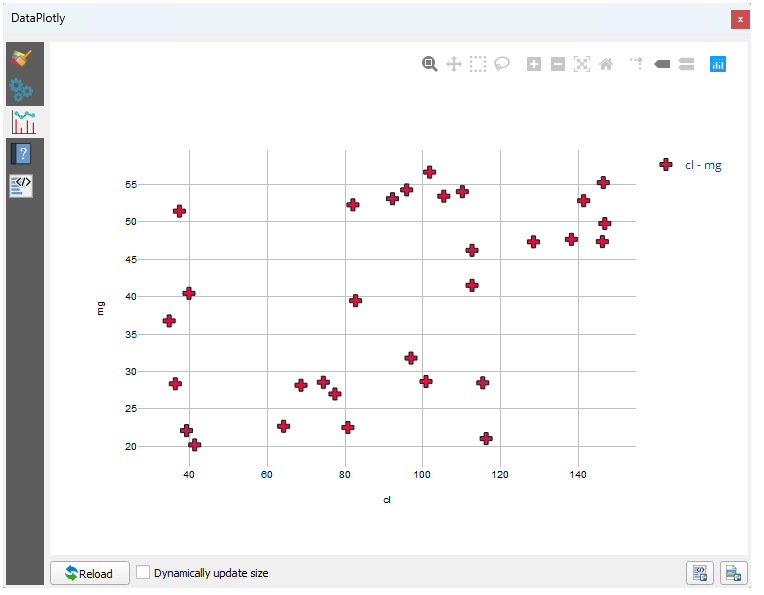
När du har ställt in alla parametrar klickar du på knappen Create Plot för att skapa diagrammet.
Plotten är interaktiv: det betyder att du kan använda alla de övre knapparna för att ändra storlek, flytta eller zooma in/ut i plottens canvas. Dessutom är varje element i diagrammet interaktivt: genom att klicka på eller välja en eller flera punkter i diagrammet kommer motsvarande punkt(er) att väljas i diagrammets canvas.
Du kan spara plotten som en statisk png-bild eller som en html-fil genom att klicka på knappen  eller på knappen
eller på knappen  i det nedre högra hörnet av plotten.
i det nedre högra hörnet av plotten.
Det finns mer än så. Ibland kan det vara bra att ha två (eller fler) plottar som visar olika plottyper med olika variabler på samma sida. Låt oss göra det här!
Gå tillbaka till huvudfliken för plotinställningar genom att klicka på knappen
 i det övre vänstra hörnet av tilläggspanelen
i det övre vänstra hörnet av tilläggspanelenÄndra Plot Type till Box Plot
Välj group som Grouping Field och ph som Y Field
I den nedre delen av panelen ändrar du Type of Plot från SinglePlot till SubPlots och låter standardalternativet Plot in Rows vara valt.
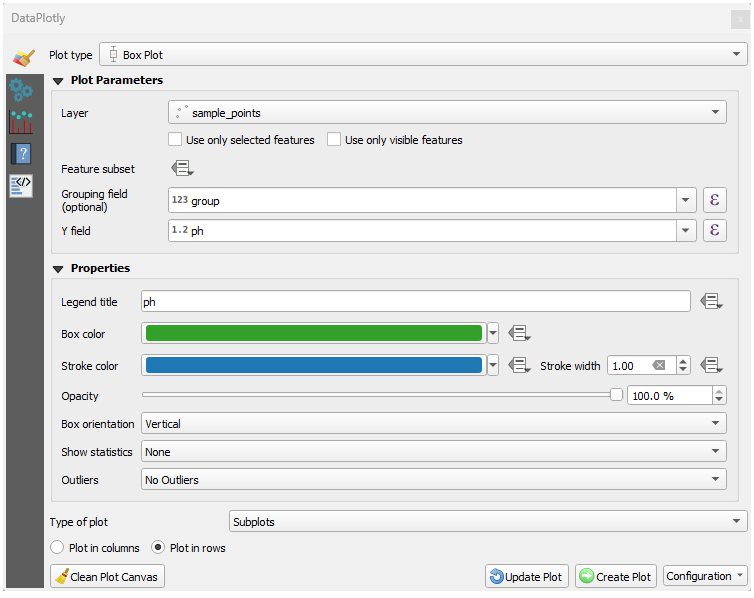
När du är klar klickar du på knappen Create Plot för att rita diagrammet
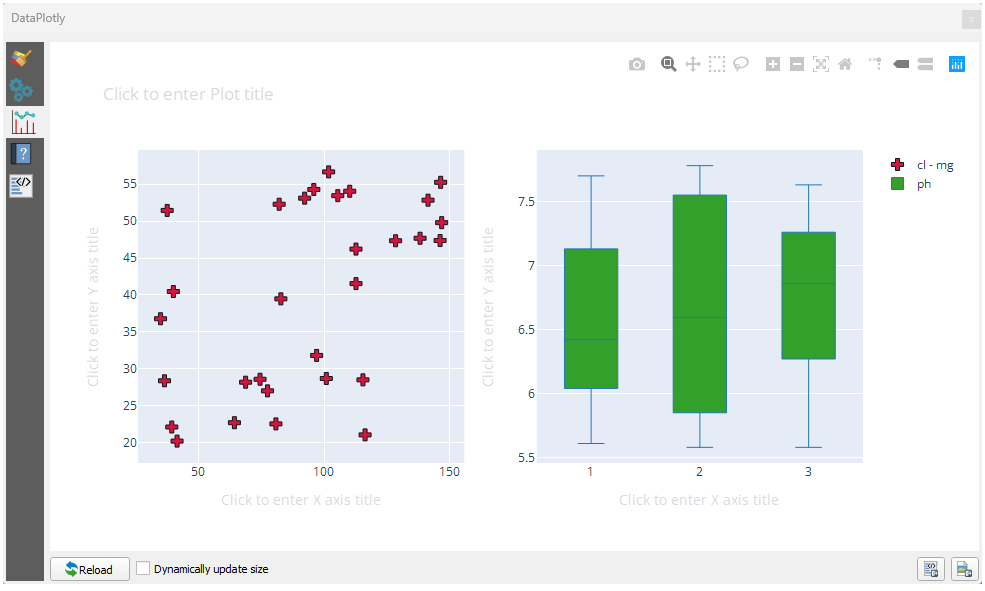
Nu visas både spridningsdiagram och boxdiagram på samma diagramsida. Du har fortfarande möjlighet att klicka på varje plottobjekt och välja motsvarande funktioner i kartbilden.
9.2.4. Sammanfattningsvis
Det finns många användbara tillägg tillgängliga för QGIS. Med hjälp av de inbyggda verktygen för installation och hantering av dessa tillägg kan du hitta nya tillägg och använda dem på bästa sätt.
9.2.5. Vad händer härnäst?
Härnäst ska vi titta på hur man använder lager som finns på fjärrservrar i realtid.

